7 طرق لإصلاح عدم فتح تطبيق MSI Gaming
منوعات / / June 14, 2022

يعد تطبيق MSI للألعاب طريقة رائعة للاتصال بلوحة تحكم المستخدم ومراقبة ميزات معينة مثل درجة حرارة وحدة معالجة الرسومات واستخدامها أثناء لعب لعبة على النظام. ليس ذلك فحسب ، بل إنه يحافظ أيضًا على فحص وحدة المعالجة المركزية ، ويضبط تأثيرات RGB ، ويساعد في التحكم في إعدادات الرسومات. ومع ذلك ، فقد واجه المستخدمون مشكلات مع عدم عمل مركز ألعاب MSI. إذا حدث نفس الشيء معك وتحتاج إلى إصلاح لحل المشكلة ، فأنت في المكان الصحيح. نقدم لك دليلًا مثاليًا سيساعدك على إصلاح عدم فتح تطبيق ألعاب MSI.

محتويات
- 7 طرق لإصلاح عدم فتح تطبيق MSI Gaming في نظام التشغيل Windows 10
- لماذا تحدث مشكلة عدم تشغيل تطبيق MSI Gaming؟
- الطريقة الأولى: تشغيل Clean Boot
- الطريقة 2: قم بتشغيل التطبيق كمسؤول
- الطريقة الثالثة: تشغيل مستكشف أخطاء تطبيقات متجر Windows ومصلحها
- الطريقة الرابعة: إعادة تعيين ذاكرة التخزين المؤقت لـ Microsoft Store
- الطريقة الخامسة: إعادة تثبيت برنامج تشغيل القرص
- الطريقة السادسة: إعادة تثبيت Microsoft Visual C ++ Redistributable
- الطريقة السابعة: إعادة تثبيت مركز ألعاب MSI
7 طرق لإصلاح عدم فتح تطبيق MSI Gaming في نظام التشغيل Windows 10
MSI هي شركة معروفة لأجهزة الكمبيوتر تتعامل في المنتجات والخدمات المتعلقة بالكمبيوتر. تشتهر الشركة بتصميماتها للوحات الأم وبطاقات الجرافيكس. من أجهزة الكمبيوتر المحمولة وأجهزة الكمبيوتر المكتبية إلى منتجات البرامج ، تزدهر MSI في عالم الألعاب والرياضات الإلكترونية. تطبيق MSI للألعاب هو منتج برمجي من MSI يعزز أداء الألعاب للمستخدمين. يتيح لك تكوين أداء بطاقات رسومات MSI لتحسين تجربة ألعاب MSI.
لماذا تحدث مشكلة عدم تشغيل تطبيق MSI Gaming؟
يمكن أن تكون هناك عدة عوامل وراء عدم تشغيل تطبيق ألعاب MSI. دعنا نستكشف هذه الأسباب بإيجاز ونعرف بشكل أفضل سبب تعطل تطبيق ألعاب MSI عند إعادة تشغيل جهاز الكمبيوتر.
- أحد الأسباب البارزة وراء تعطل تطبيق ألعاب MSI هو إصداره الأقدم على نظامك. في بعض الأحيان ، عند إطلاق إصدار جديد ، يفشل في التحديث على تطبيق ألعاب MSI تلقائيًا ، وبالتالي ، يمنع التطبيق من أي تحديثات. لذلك ، من المهم متابعة الإصدار الجديد وتحديث التطبيق يدويًا عند الحاجة.
- إذا تم منع تطبيق الألعاب من وصول المسؤول ، فقد يكون هذا هو سبب مشكلة التشغيل. لحلها ، يجب عليك منح المسؤول إذنًا للتطبيق.
- يعد الإصدار القديم من محرك الأقراص سببًا آخر وراء عدم عمل التطبيق ، في حالة عدم قيامك بالفعل ، بتحديث برنامج التشغيل.
- إذا كنت قد قمت مؤخرًا بتحديث إصدار Windows على سطح المكتب ، فقد يتسبب ذلك في حدوث مشكلات في تطبيق ألعاب MSI بسبب عدم توافقه معه.
- يمكن أن يكون أحد الأسباب العديدة مشكلة في الاتصال. يُقترح التحقق من اتصال الإنترنت ووضع الطائرة على جهازك ، في هذه الحالة.
يعد تطبيق MSI للألعاب نعمة لعائلة الرياضات الإلكترونية ، لكن مشكلة تعطل التطبيق جعلت الجميع يسأل عن كيفية إصلاح عدم فتح تطبيق ألعاب MSI. حسنًا ، مما يريحك ، من السهل جدًا إصلاح المشكلة بنظامك. دعونا نناقش 7 طرق بالتفصيل يمكن أن تساعدك في التعامل مع المشكلة على الفور.
الطريقة الأولى: تشغيل Clean Boot
يعد تشغيل التمهيد النظيف هو الملاذ الأخير لمستخدمي تطبيق ألعاب MSI. إذا لم يتم فتح التطبيق بسبب تطبيق تابع لجهة خارجية أو ملف تالف ، فيمكن أن يساعدك التمهيد النظيف في إصلاح الخطأ ، مما يسمح للتطبيق ببدء التشغيل مرة أخرى.
1. اضغط على نظام التشغيل Windows + R.مفاتيح في وقت واحد لفتح يجري صندوق المحادثة.

2. يكتب مسكونفيغ وانقر نعم للاطلاق أعدادات النظام نافذة او شباك.

3. اذهب إلى خدمات علامة التبويب وحدد المربع الخاص بـ اخفي كل خدمات مايكروسوفت.
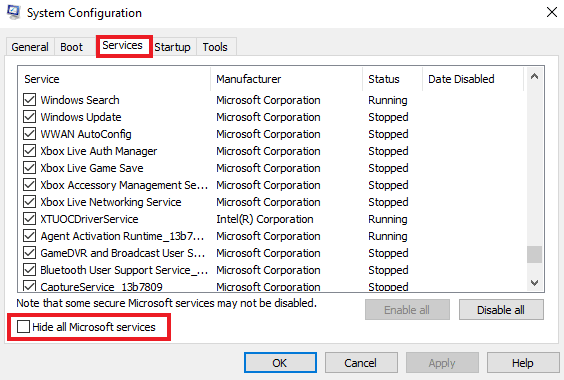
4. ثم انقر فوق أوقف عمل الكل اختيار.
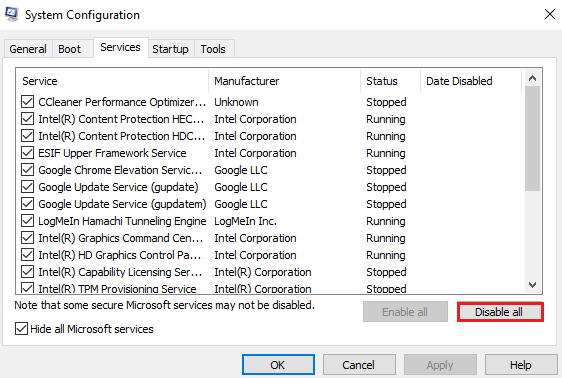
5. بعد ذلك ، انتقل إلى ملف بدء علامة التبويب في الجزء العلوي وانقر فوق افتح مدير المهام اختيار.

6. الآن ، حدد التطبيق غير المرغوب فيه وانقر فوق تعطيل اختيار.
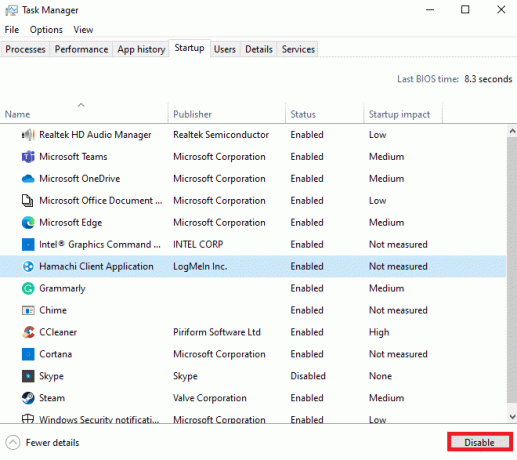
الطريقة 2: قم بتشغيل التطبيق كمسؤول
في بعض الأحيان ، تستمر مشكلة عدم تشغيل تطبيق MSI للألعاب على نظامك بسبب عدم منح الأذونات للقيام بالتطبيق. يمكن حل مشكلة التوافق هذه عن طريق تشغيل التطبيق كمسؤول. MSI هو تطبيق تم التحقق منه ويمكن منحه حقوق المسؤول دون أدنى شك. جرب التعليمات الواردة أدناه لتفعل الشيء نفسه.
1. انقر بزر الماوس الأيمن فوق ملف تطبيق ألعاب MSI على سطح المكتب الخاص بك وفتح الخصائص.

2. اضغط على التوافق التبويب.

3. ضع علامة في المربع الخاص بـ شغل هذا البرنامج كمسؤول.

4. انقر فوق نعم لتطبيق التغيير.

اقرأ أيضا:إصلاح خطأ AMD لا يمكن لـ Windows العثور على Bin64 –Installmanagerapp.exe
الطريقة الثالثة: تشغيل مستكشف أخطاء تطبيقات متجر Windows ومصلحها
إذا كان تطبيق ألعاب MSI لا يزال قيد التشغيل على نظامك ، فقد حان الوقت لاستكشاف أخطاء التطبيق وإصلاحها للتخلص من الخطأ. ستوضح لك الإرشادات الواردة أدناه الخطوات التي تحتاج إلى اتباعها لاستكشاف الأخطاء وإصلاحها.
1. ضرب مفتاح Windows، يكتب استكشاف الاخطاءالإعدادات، وانقر فوق فتح.
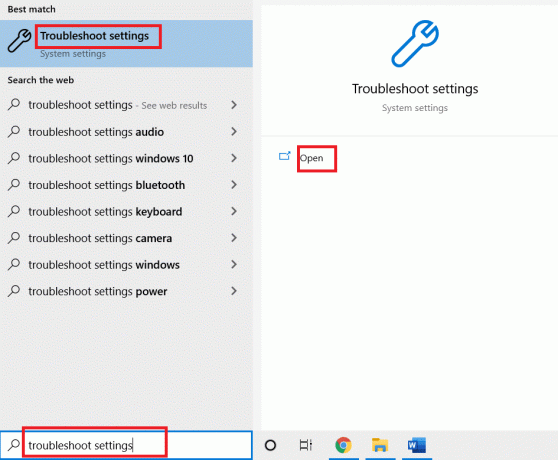
2. قم بالتمرير لأسفل وحدد ملف تطبيقات متجر Windows، ثم انقر فوق قم بتشغيل مستكشف الأخطاء ومصلحها اختيار

3. انتظر مستكشف الأخطاء ومصلحها كشف المشاكل واتبع التعليمات التي تظهر على الشاشة لتطبيق الإصلاح على أية مشكلات.

الطريقة الرابعة: إعادة تعيين ذاكرة التخزين المؤقت لـ Microsoft Store
يمكن أن يكون التثبيت الفاسد لمتجر Microsoft أحد الأسباب وراء عدم فتح تطبيق ألعاب MSI. إذا كنت قد جربت جميع الطرق المذكورة أعلاه وما زلت تواجه المشكلة ، فقد حان الوقت لإعادة تعيين ذاكرة التخزين المؤقت لمتجر Microsoft. يمكنك مسحه باستخدام الخطوات المذكورة أدناه.
1. فتح موجه الأمر من شريط البحث على سطح المكتب.

2. يكتب ملف wsreset.exe على الشاشة التي تنبثق واضغط على مفتاح الادخال.
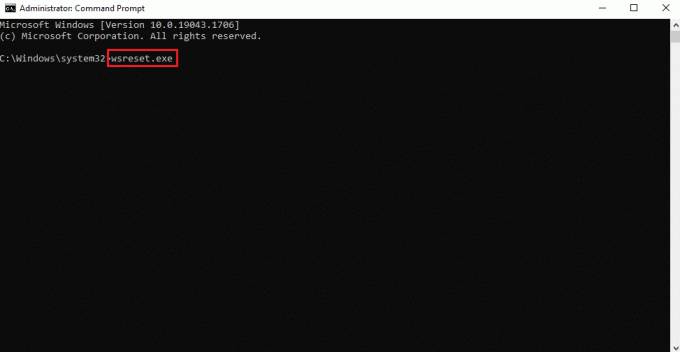
3. لا تغلق ملف موجه الأمر شاشة.
4. بعد ذلك ، انتظر ملف تطبيق Microsoft Store لفتحه تلقائيًا.
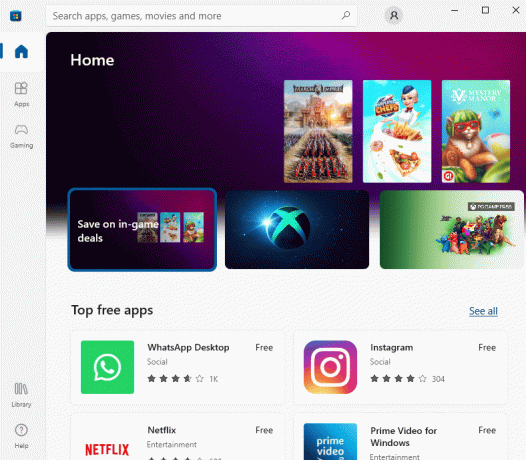
اقرأ أيضا: إصلاح لوحة تحكم NVIDIA مفقودة في نظام التشغيل Windows 10
الطريقة الخامسة: إعادة تثبيت برنامج تشغيل القرص
في حالة حصولك على تحديث النوافذ المنبثقة لبرنامج التشغيل كلما حاولت فتح تطبيق ألعاب MSI ، فقد حان الوقت لتثبيت برنامج التشغيل المطلوب مرة أخرى. يمكنك القيام بذلك عن طريق زيارة مدير الجهاز على سطح المكتب الخاص بك وإلغاء تثبيت الجهاز لإعادة تثبيته.
1. اضغط على مفتاح Windows، يكتب مدير الجهاز وانقر فوق فتح.
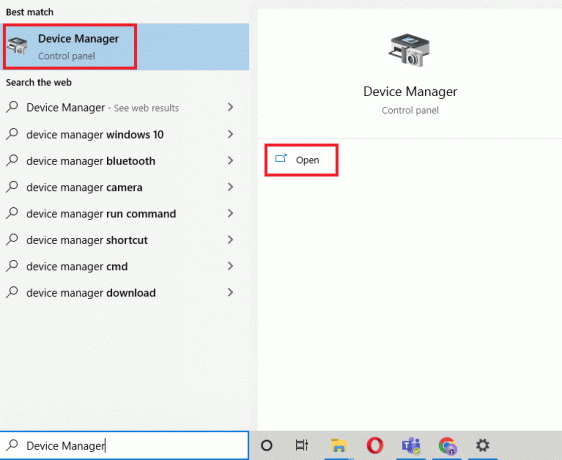
2. انقر نقرًا مزدوجًا فوق ملف سائق مع الخطأ وانقر بزر الماوس الأيمن على جهاز إزالة.
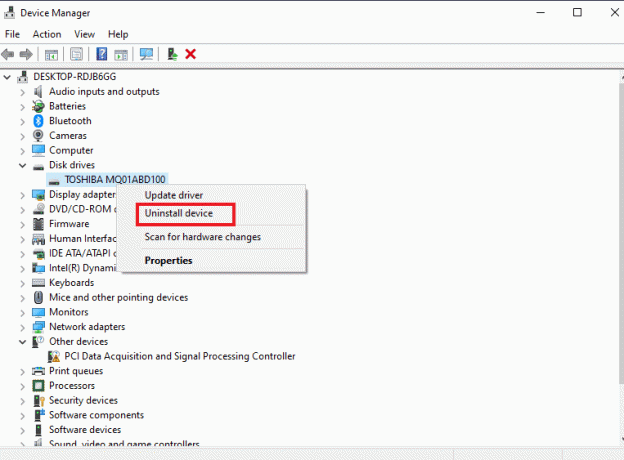
3. التالي، أعد تشغيل الكمبيوتر. إعادة تشغيل النظام سوف إعادة تشغيل السائقين مرة أخرى على Windows الخاص بك.

4. في حالة عدم تثبيت برنامج التشغيل مرة أخرى ، افتح مدير الجهاز وانقر فوق عمل في القمة.
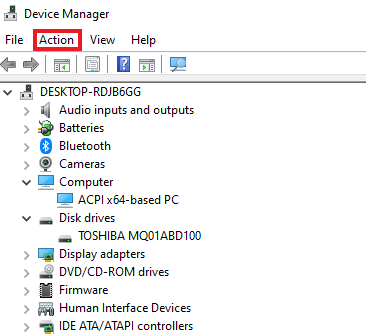
5. انقر فوق تفحص تغييرات الأجهزة.

الطريقة السادسة: إعادة تثبيت Microsoft Visual C ++ Redistributable
إذا كنت لا تزال تكافح لإصلاح عدم فتح تطبيق ألعاب MSI ، فقد يكون السبب وراء المشكلة تالفًا أو قد يكون إصدارًا قديمًا من Microsoft Visual C ++ Redistributable على نظام Windows الخاص بك. وبالتالي ، لتجنب الخطأ ، يُقترح إعادة تثبيته مرة أخرى على سطح المكتب الخاص بك. افعل ذلك باستخدام الإرشادات خطوة بخطوة الواردة أدناه.
1. ضرب مفاتيح Windows + I معا لفتح إعدادات.
2. انقر فوق تطبيقات ضبط.

3. حدد موقع ملف Microsoft Visual C ++ القابلة لإعادة التوزيع وانقر فوقه الغاء التثبيت.

4. بعد ذلك ، انتقل إلى Microsoft Visual C ++ القابلة لإعادة التوزيع صفحة التنزيل وتنزيل أحدث إصدار.

5. حدد موقع ملف الملف الذي تم تنزيله وافتحه.
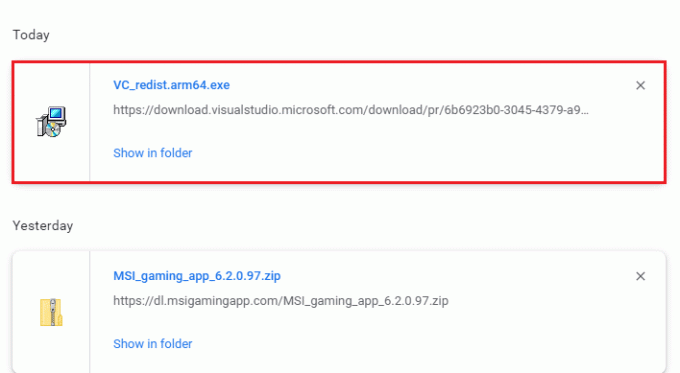
6. ضع علامة في المربع الخاص بـ أوافق على شروط وأحكام الترخيص.
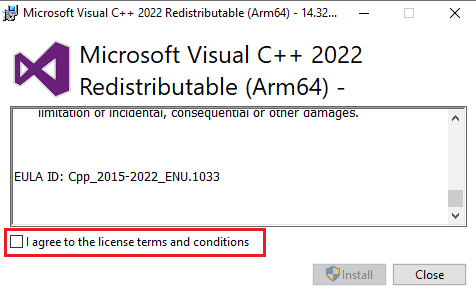
7. أخيرًا ، انقر فوق تثبيت لإعداد البرنامج على سطح المكتب الخاص بك.
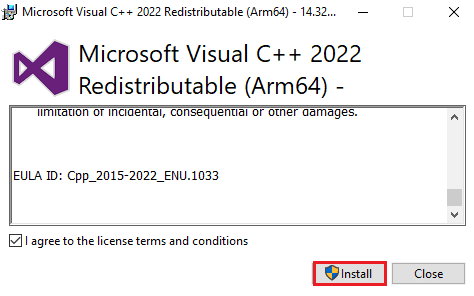
اقرأ أيضا:إصلاح مركز التحكم AMD Catalyst مفقود
الطريقة السابعة: إعادة تثبيت مركز ألعاب MSI
في حالة عدم وجود مشكلة في مركز تطبيقات ألعاب MSI على نظامك ، فهناك فرص كبيرة لذلك بسبب إصدار قديم من تطبيق ألعاب MSI الذي ينتج عنه أخطاء عدم التوافق مع النظام الجديد إصدار. وبالتالي ، لحل هذه المشكلة ، يُقترح تحديث تطبيق الألعاب بإصدار جديد تمامًا. يمكنك تحديث تطبيقك باستخدام الإرشادات الواردة أدناه.
ملحوظة: تأكد من أن اللوحة الأم تدعم تطبيق ألعاب MSI.
1. ضرب مفاتيح Windows + I معا لفتح إعدادات.
2. انقر فوق تطبيقات ضبط.

3. حدد موقع تطبيق ألعاب MSI وانقر فوقه الغاء التثبيت.

4. بعد ذلك ، قم بتنزيل أحدث إصدار من تطبيق ألعاب MSI من صفحة تنزيل برامج التشغيل.
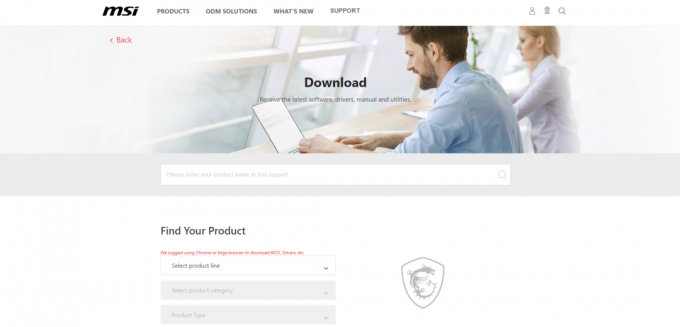
5. هنا، ابحث عن منتجك عن طريق ملء معلومات ذات صلة وقم بتنزيل تطبيق مركز ألعاب MSI لنظامك الخاص.
الأسئلة المتداولة (FAQs)
س 1. ما فائدة تطبيق ألعاب MSI؟
الجواب. تطبيق ألعاب MSI مفيد في مراقبة الألعاب والميزات الأخرى على نظامك. إنها تحافظ على التحقق من التأثيرات والرسومات ودرجة حرارة ميزات وحدة معالجة الرسومات ووحدة المعالجة المركزية.
س 2. ما مدى جودة تطبيق MSI للألعاب؟
الجواب. تطبيق ألعاب MSI يعزز تجربة اللعب ما يصل إلى ست مرات من المعتاد. يساعد المستخدم في الوصول إلى ميزات ألعاب معينة غير ممكنة مع التطبيقات الأخرى.
س 3. هل يمكنني إلغاء تثبيت تطبيق ألعاب MSI من نظامي؟
الجواب. نعم، يمكنك إلغاء تثبيت تطبيق ألعاب MSI من نظامك إذا كنت تريد إيقاف خدمات التطبيق.
س 4. هل يعمل تطبيق الألعاب MSI على أجهزة الكمبيوتر المحمولة من MSI فقط؟
الجواب. تطبيق MSI للألعاب هو امتداد ميزة مدمجة لأجهزة الكمبيوتر المحمولة من MSI بينما ، بالنسبة للآخرين ، التطبيق متوافق مع العديد من الأنظمة الموجودة هناك.
س 5. كيف يمكنني تنزيل تطبيق ألعاب MSI على جهازي؟
الجواب. يمكنك تنزيل التطبيق على نظامك من خلال زيارة صفحة دعم MSI، متبوعًا بإدخال وصف تفصيلي مناسب للتكوين وتفاصيل الحزمة وغيرها. بمجرد الانتهاء ، يكون التطبيق جاهزًا للتنزيل على نظامك.
س 6. ما مدى جودة كمبيوتر الألعاب المحمول MSI؟
الجواب. إذا كنت تبحث عن جهاز كمبيوتر محمول للألعاب من MSI ، فهذا بلا شك أحد أفضل المنتجات في السوق. من تحسين أداء تجربة الألعاب إلى الحصول على مواصفات مذهلة ، فهو جهاز كمبيوتر محمول متعدد الإمكانات للاعبين.
مُستَحسَن:
- كيفية إزالة الفلتر الأحمر على TikTok
- إصلاح فشل نوع NAT على PS4
- إصلاح خطأ Black Ops 3 ABC في PS4
- إصلاح AMD Radeon WattMan Crash على نظام التشغيل Windows 10
يحظى تطبيق MSI للألعاب بإعجاب الكثير من اللاعبين نظرًا لميزاته الجذابة والمكتظة التي تتيح لك مراقبة نظامك أثناء انشغالك باللعب. إلى جانب ذلك ، تأتي الأخطاء الفنية أيضًا والتي قد تكون مربكة للمستخدم في بعض الأحيان. نأمل أن يكون هذا الدليل مفيدًا في حل هذه الأخطاء وأن تكون قادرًا على إصلاحها تطبيق ألعاب MSI لا يفتح القضية. أخبرنا عن الطريقة الأفضل بالنسبة لك. إذا كان لديك أي استفسارات أو اقتراحات أخرى ، فلا تتردد في تركها في قسم التعليقات أدناه.



